
Собственный функционал смартфона Samsung Galaxy A10 предлагает сразу несколько вариантов создания скриншотов.
Вариант 1: Сочетание кнопок
- Зажимаем и сразу отпускаем одновременно кнопки «Громкость вниз» и «Power».

- Используем панель с дополнительными параметрами, которая появится на несколько секунд в нижней части экрана, для обработки скриншота
 или его распространения.
или его распространения. 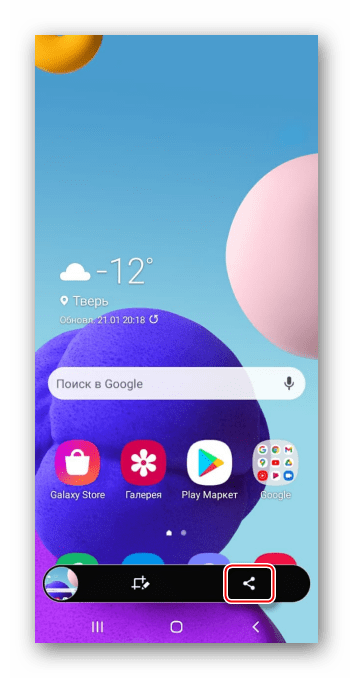
Свайпом по экрану сверху вниз вызываем область уведомлений, тапаем на изображение, чтобы посмотреть его, 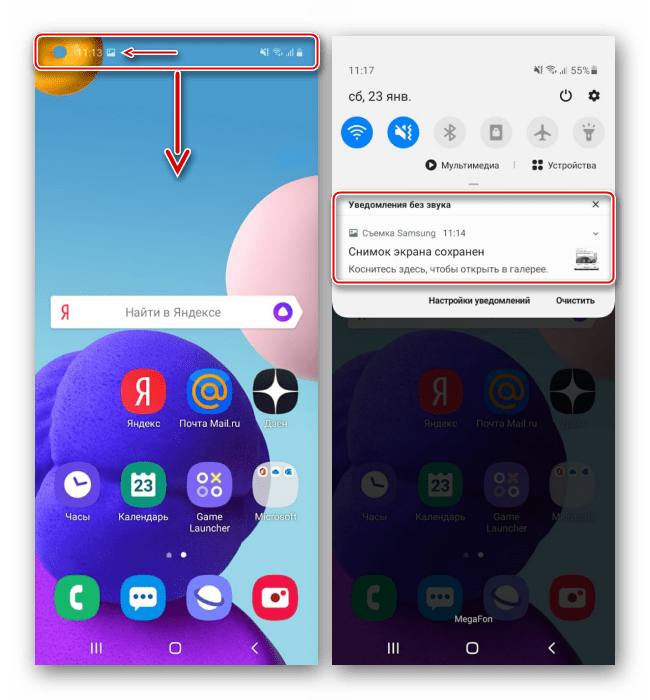 либо жмем стрелку справа для совершения дополнительных действий.
либо жмем стрелку справа для совершения дополнительных действий. 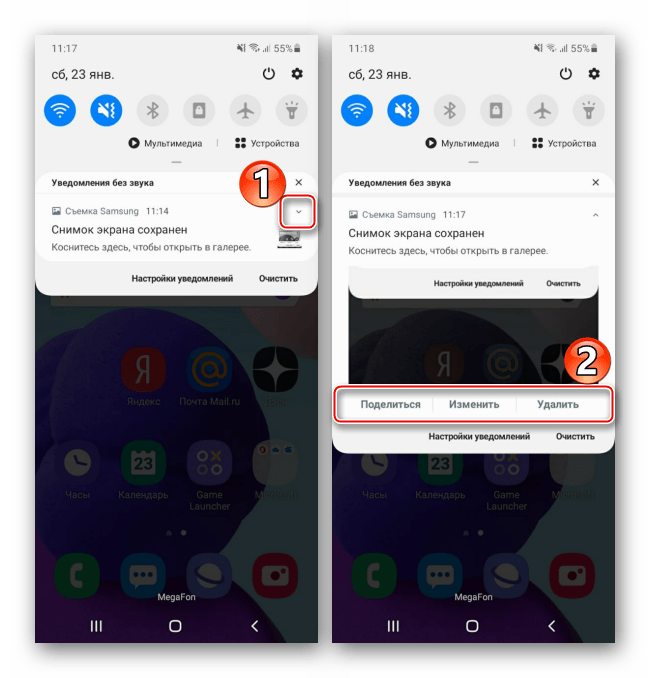
Как сделать скриншот на Samsung A04s (2 способа)
Вариант 2: Снимок ладонью
- Функция «Скриншот ладонью» может быть по умолчанию отключена. В «Настройках» открываем раздел с дополнительными функциями
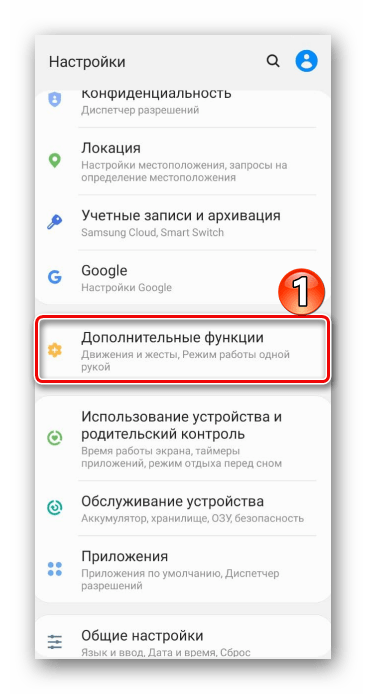 и в подразделе «Движения и жесты» включаем ее.
и в подразделе «Движения и жесты» включаем ее. 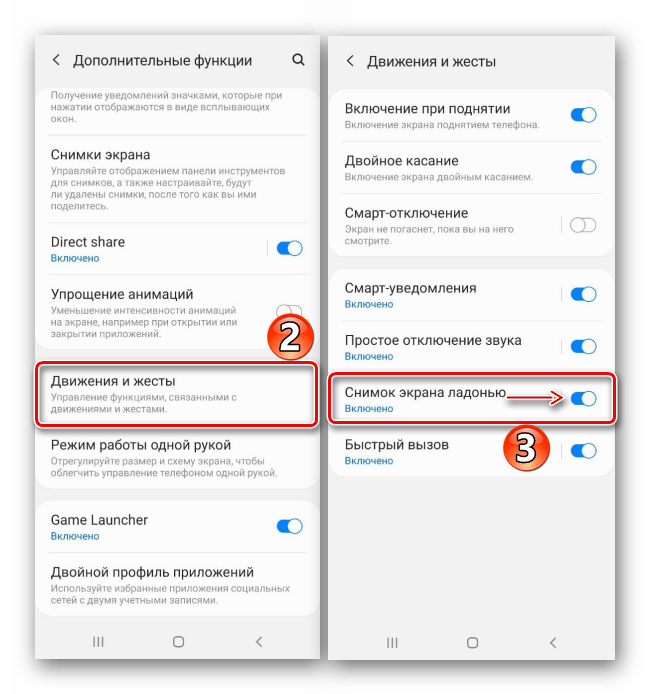
- Переключаемся на желаемый экран и проводим по нему ребром ладони от одного края к другому.

Вариант 3: Специальные возможности
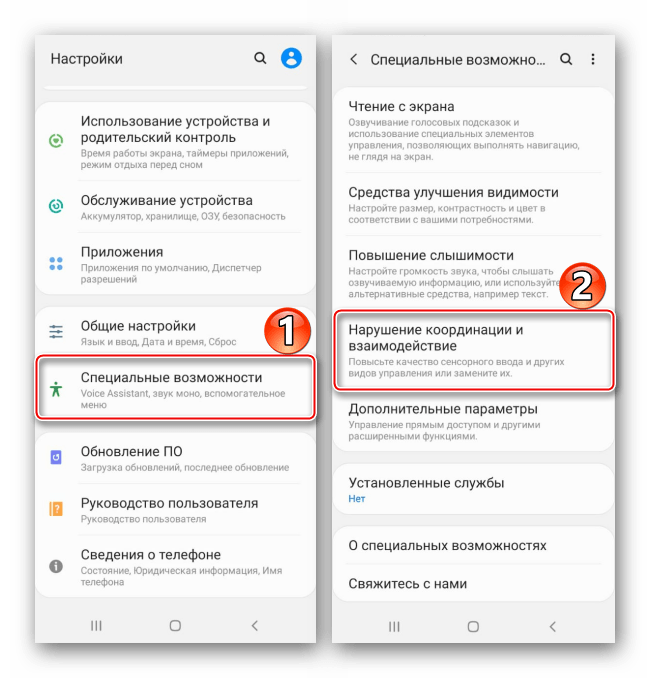
- Речь идет о «Вспомогательном меню», предназначенном для людей с нарушенной моторикой, так как позволяет одним касанием экрана получить доступ ко многим опциям устройства. Чтобы включить функцию, открываем раздел со специальными возможностями, затем «Нарушение координации и взаимодействие»
и переводим переключатель справа от функции в положение «ВКЛ.». 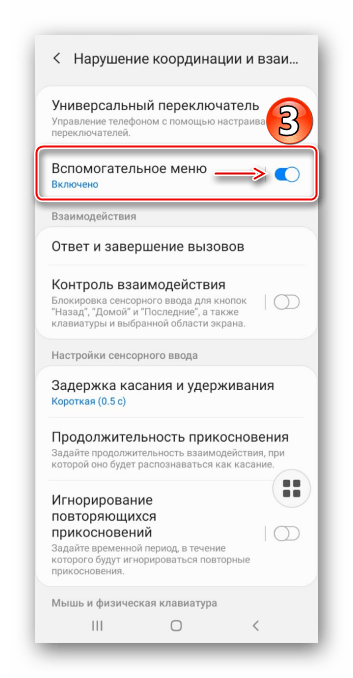
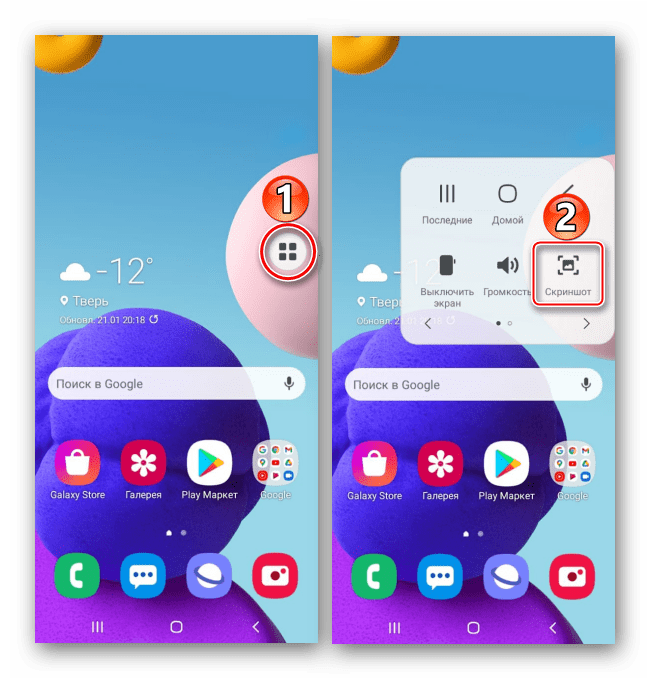
Как сделать скриншот на Samsung A24 (лучший способ)
Вариант 4: Длинный снимок
- Кнопка для создания скриншота с прокруткой добавится на панель с дополнительными опциями автоматически, когда появится возможность создать такой снимок. Сначала используем один из описанных выше способов, а затем тапаем иконку со стрелками вниз. Когда экран прокрутится, нажимаем ее еще раз и продолжаем это делать, пока не захватим нужную область.
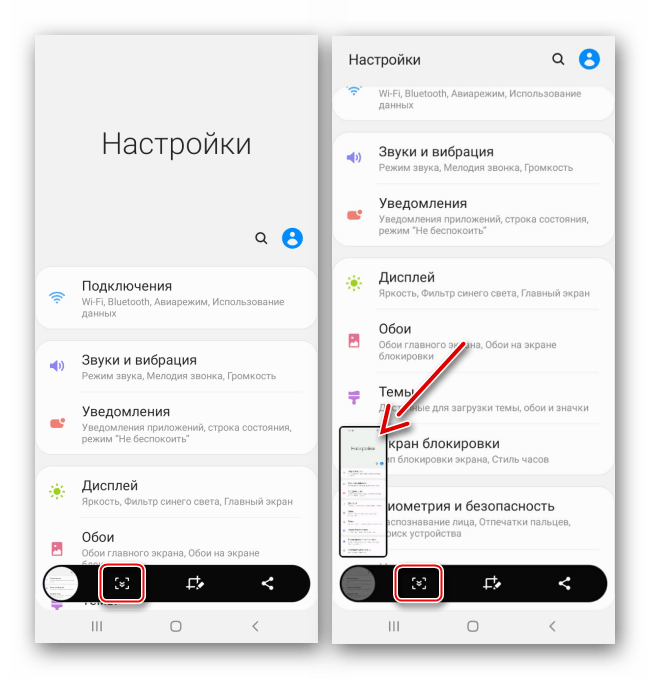 В итоге получится длинный скриншот.
В итоге получится длинный скриншот. 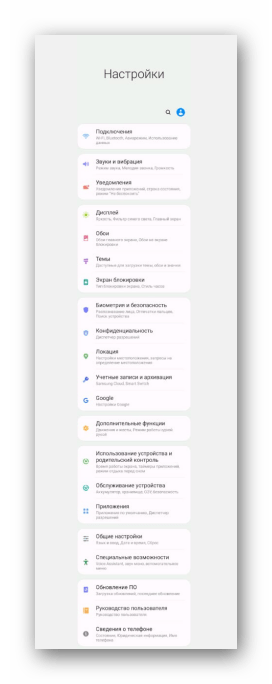
- Если панель снизу не появляется, значит, она отключена. Снова открываем «Дополнительные функции»,
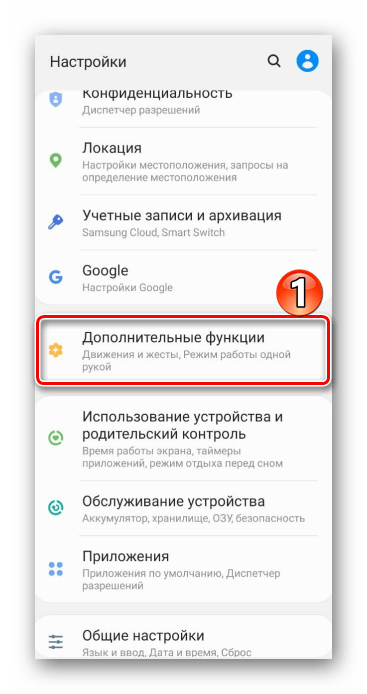 выбираем «Снимки экрана» и включаем «Панель управления для снимков».
выбираем «Снимки экрана» и включаем «Панель управления для снимков». 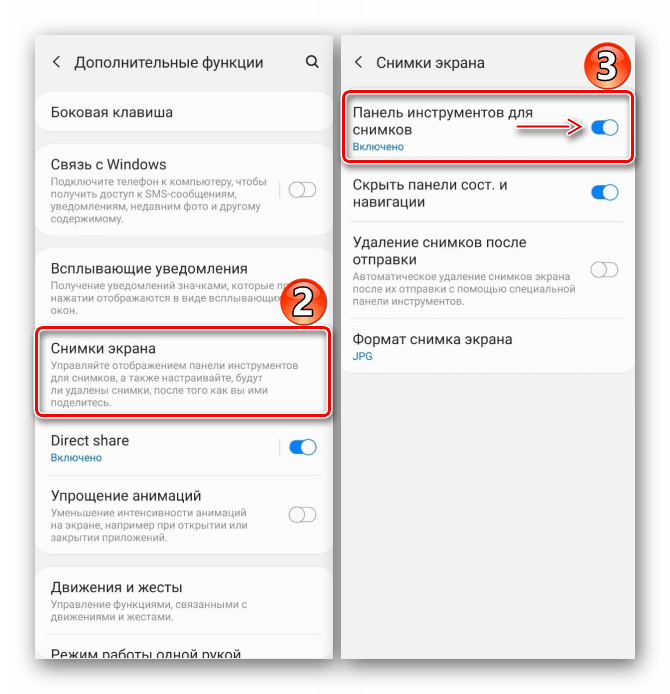
Поиск скриншотов на устройстве
Полученные системным способом изображения можно найти в «Галерее» Галакси A10

либо в памяти устройства с помощью стандартного приложения «Мои файлы» или другого файлового менеджера.
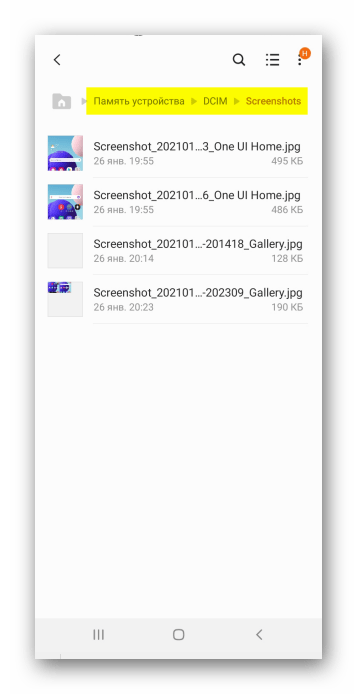
Способ 2: Дополнительное ПО
Альтернативой базовым инструментам может стать программное обеспечение, установленное из Google Play Маркета. Рассмотрим, как быстро захватить экран Galaxy A10 на примере Screen Master.
- Запускаем прикладную программу и предоставляем ей необходимые для работы разрешения.
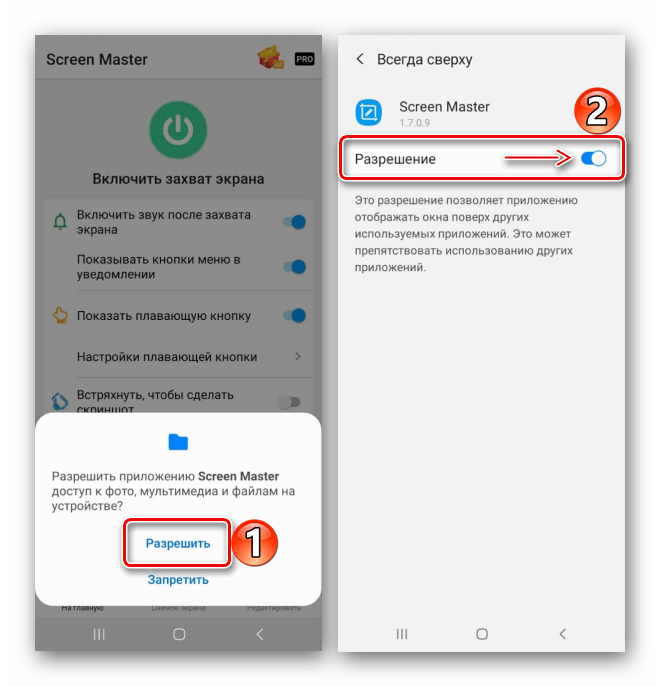
- Есть два способа создания скриншота с помощью Скрин Мастера. Вы можете использовать плавающую кнопку либо просто встряхнуть аппарат в нужный момент.
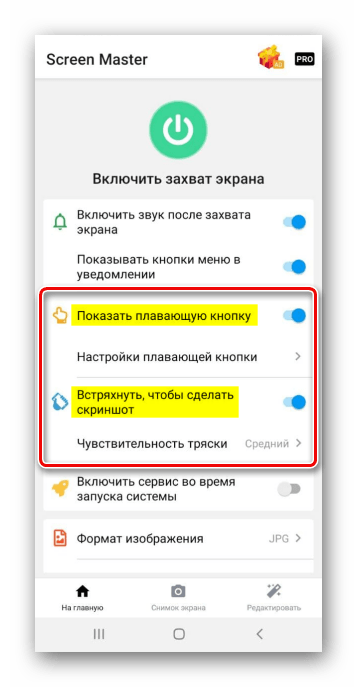 Также можно изменить формат изображения, качество и префикс в названии файла.
Также можно изменить формат изображения, качество и префикс в названии файла. 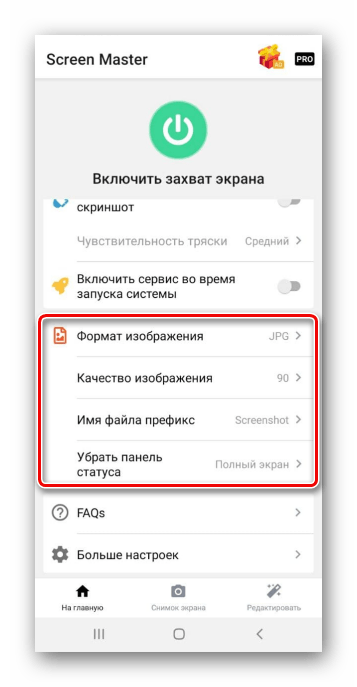
- Включаем захват экрана, чтобы активировать плавающую кнопку.
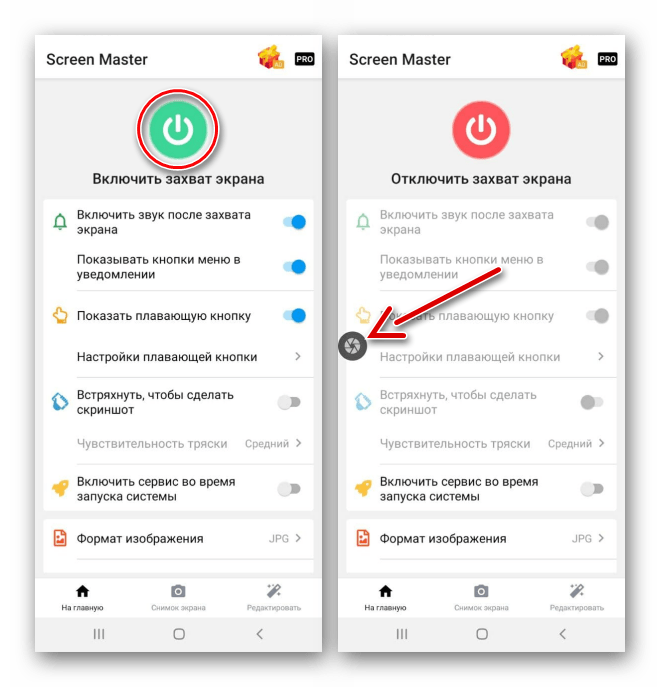 Как только возникнет необходимость сделать скриншот, жмем на кнопку и разрешаем Screen Master доступ к изображению на экране устройства.
Как только возникнет необходимость сделать скриншот, жмем на кнопку и разрешаем Screen Master доступ к изображению на экране устройства. 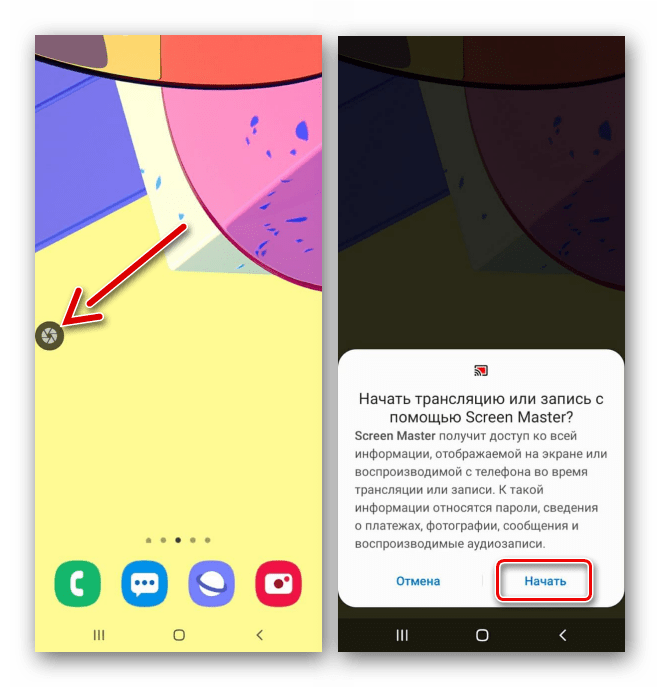 Созданный снимок откроется в приложении. На этом экране его можно обрезать или сохранить.
Созданный снимок откроется в приложении. На этом экране его можно обрезать или сохранить. 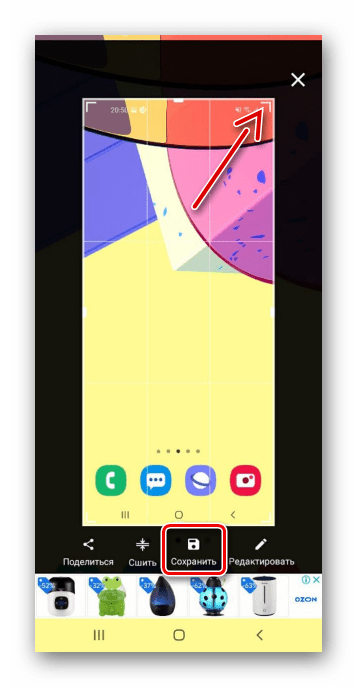 Для обработки изображения тапаем «Редактировать», вносим необходимые изменения и сохраняем их.
Для обработки изображения тапаем «Редактировать», вносим необходимые изменения и сохраняем их. 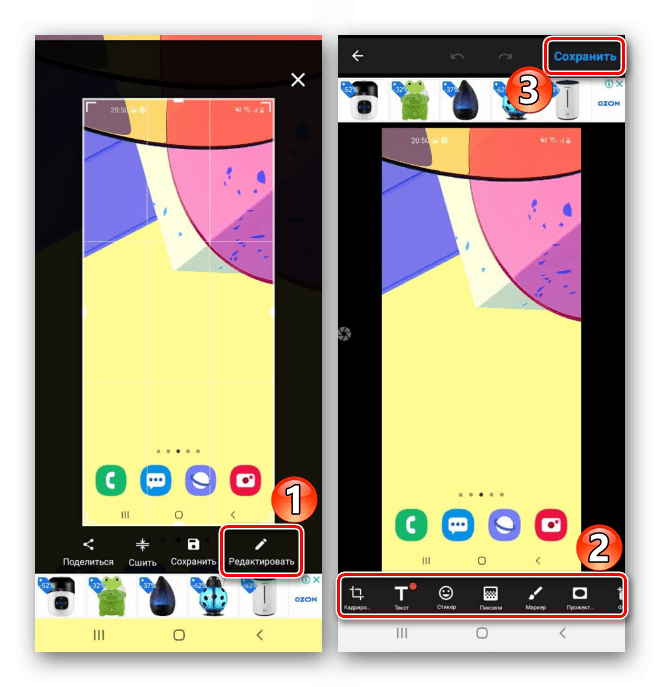
- Есть функция для создания длинных скриншотов. Делаем первый снимок, затем жмем кнопку «Сшить», прокручиваем экран вниз или вбок и нажимаем иконку «Плюс». Таким образом добавляем нужное количество экранов.
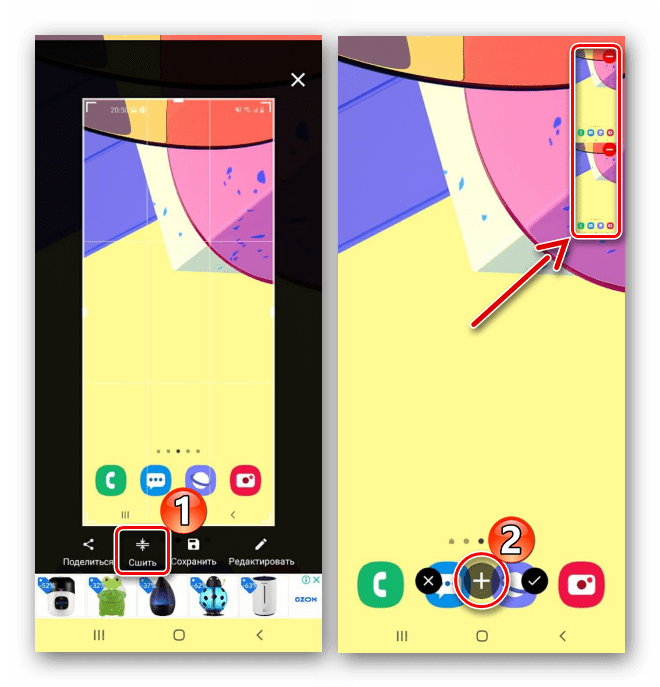 Нажимаем иконку с галочкой, чтобы перейти в редактор Скрин Мастера.
Нажимаем иконку с галочкой, чтобы перейти в редактор Скрин Мастера.  Чтобы изменить порядок скриншотов, тапаем соответствующую кнопку, зажимаем изображение, перетаскиваем его на нужную позицию и жмем «OK».
Чтобы изменить порядок скриншотов, тапаем соответствующую кнопку, зажимаем изображение, перетаскиваем его на нужную позицию и жмем «OK». 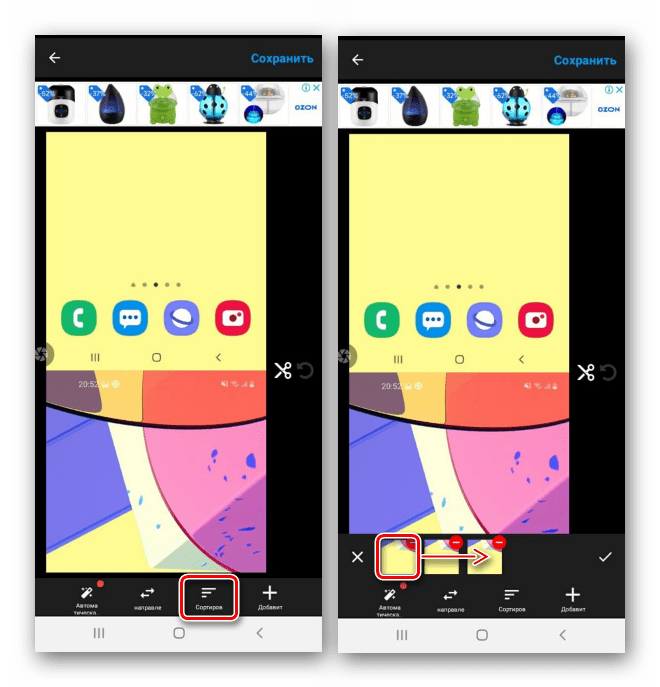 Если нужно убрать лишнюю область, нажимаем иконку с изображением ножниц, с помощью ползунков обозначаем то, что нужно обрезать и подтверждаем действие.
Если нужно убрать лишнюю область, нажимаем иконку с изображением ножниц, с помощью ползунков обозначаем то, что нужно обрезать и подтверждаем действие. 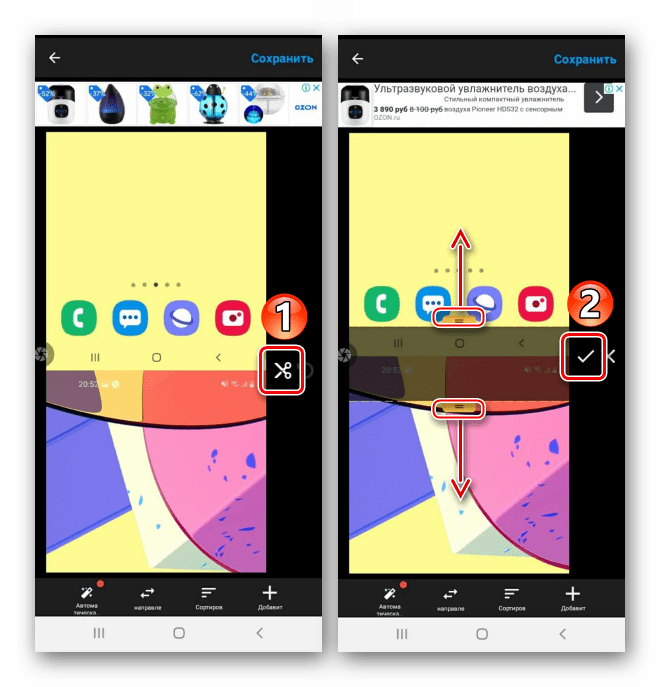 Для добавления дополнительных экранов из уже сохраненных жмем «Добавить», находим нужный и тапаем «Применить».
Для добавления дополнительных экранов из уже сохраненных жмем «Добавить», находим нужный и тапаем «Применить». 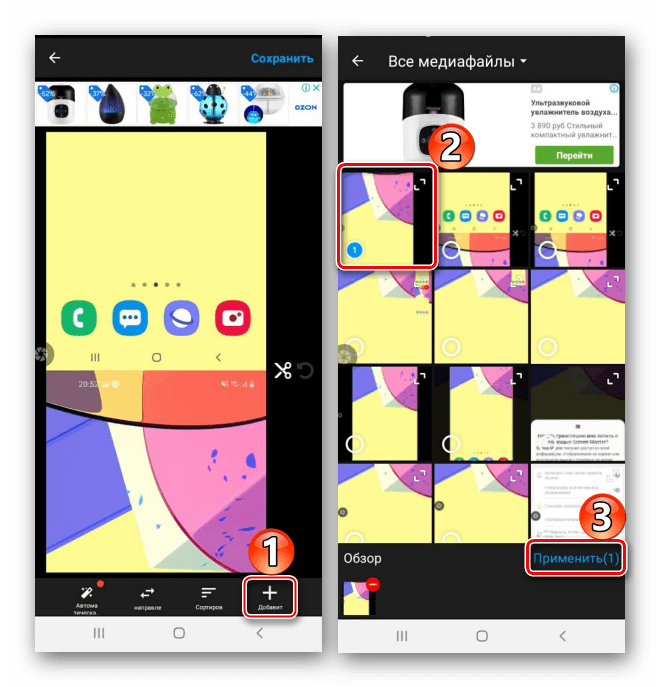 Сохраняем все изменения.
Сохраняем все изменения. 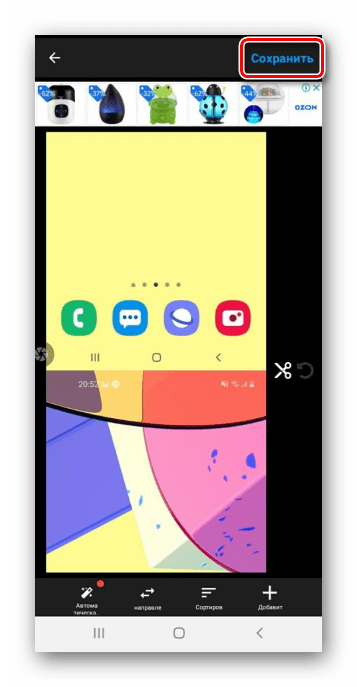
- В приложении скриншоты хранятся во вкладке «Снимок экрана».
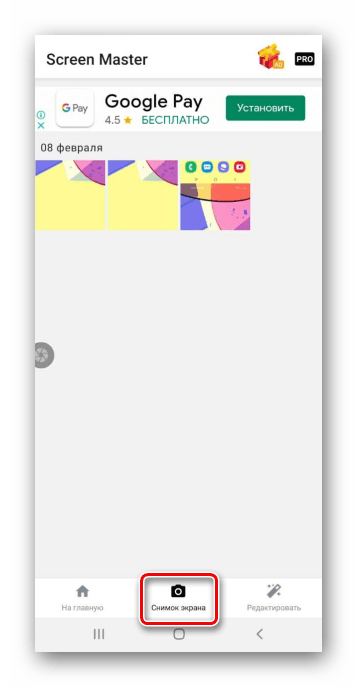 Также папку «ScreenMaster» можно найти среди альбомов «Галереи» или в памяти устройства с помощью файлового менеджера.
Также папку «ScreenMaster» можно найти среди альбомов «Галереи» или в памяти устройства с помощью файлового менеджера. 
Источник: lumpics.ru
Как сделать скриншот на Самсунге A5, A10
Часто производители мобильных телефонов изменяют принцип работы и расположение тех или иных функций устройств. К примеру, многие владельцы не знают, каким образом сделать снимок экрана на смартфоне Самсунг A10 и A5. Мы попытались в этом разобраться. Подробные инструкции вы сможете найти ниже в данной статье.
Как получить скриншот на Самсунг Galaxy A5
Скриншот не является очень популярной функцией на смартфоне. Но при некоторых обстоятельствах она всё же необходима. Например, если мы хотим показать друзьям достижения в любимой игре. Или быстро сохранить фотографию из интернета, не прибегая к её загрузке. Есть ещё ряд случаев, в которых не обойтись без создания снимка экрана.
Чтобы сделать его на популярной модели Samsung Galaxy A5:
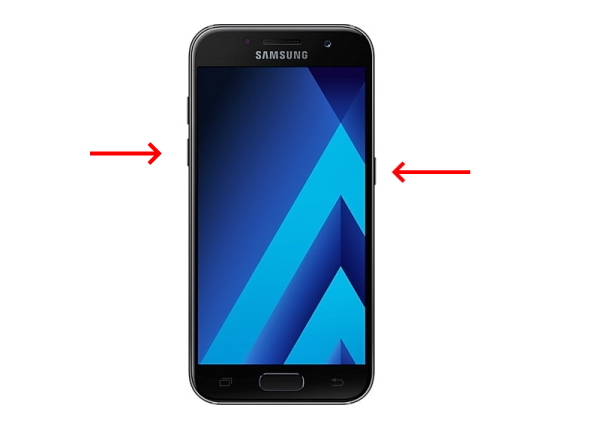
-
Одновременно нажмите на кнопку питания и кнопку уменьшения громкости;

Найти скриншот, который мы только что создали на Самунге, можно в галерее мобильного устройства. Система автоматически создаёт для них папку под названием « Screenshot ». Но её можно переименовать в файловом менеджере. Есть ещё один способ создания снимка экрана на этой модели смартфона. Необходимо вместо клавиши громкости нажать на кнопку « Home » вместе с кнопкой питания.
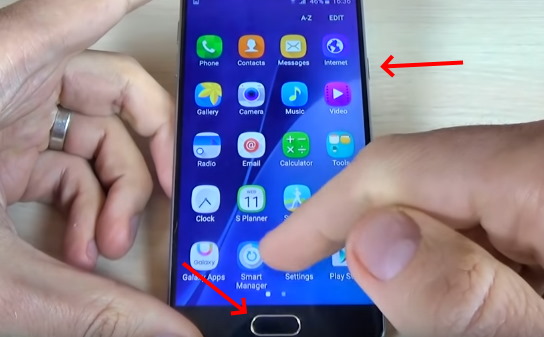
И также удерживать до тех пор, пока он не будет создан.
Каким образом создать скриншот на Samsung Galaxy A10
Поговорим теперь о более новой версии популярной линейки мобильных телефонов Самсунг — Galaxy A10 . Она претерпела большие изменения по отношению к A5. Уже нет на корпусе отличительной черты Samsung — физической кнопки Home. Поэтому способ, который подразумевает использование её для скриншота, уже не применим к этой модели. Но в Самсунг А10 существуют другие способы это сделать. Они будут универсальны и для других моделей: A20, A30, A50 .
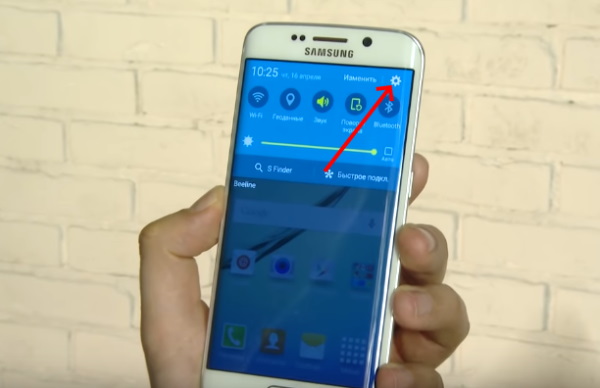
-
Нам нужно настроить некоторые параметры. Открываем настройки Самсунг;
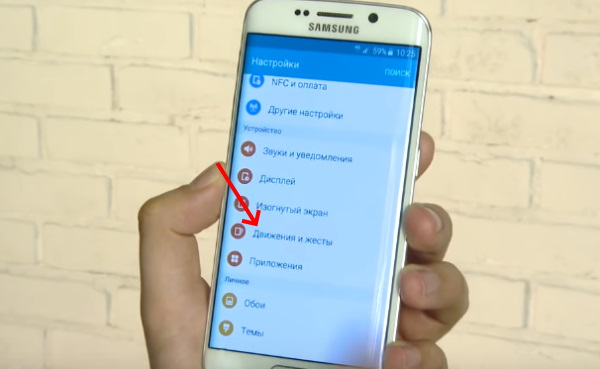
Выбираем пункт под названием « Движения и жесты »;
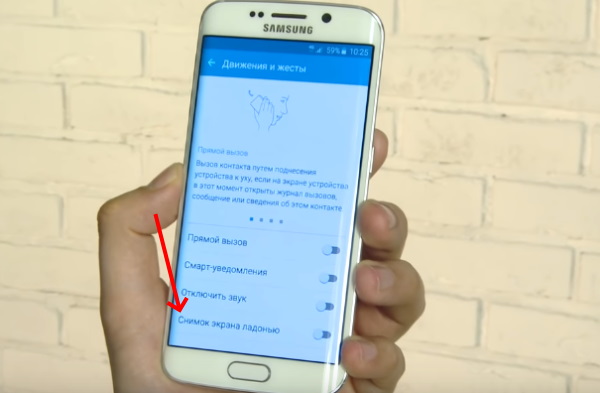
Найдите пункт « Снимок экрана ладонью »;
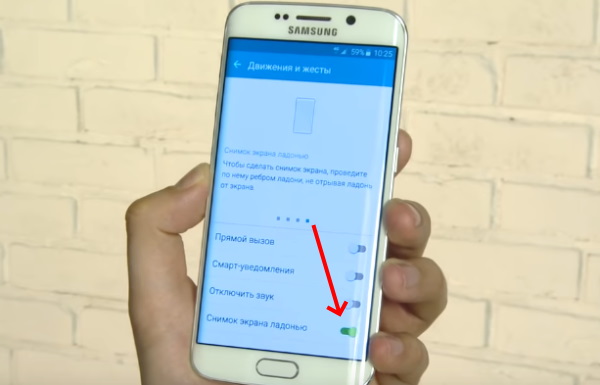

Прикладывайте ладонь максимально близко к экрану Самсунга , чтобы закрыть большую его область. Проводить нужно по горизонтали экрана, слева направо. Или наоборот. Готовое изображение можно найти в галерее. Вам доступен и другой способ получить фото дисплея.
Как и в Samsung Galaxy A5 в A10 сделать скриншот можно следующим образом: нажмите и удерживайте кнопку питания и кнопку увеличения громкости.

Почему не получается сделать захват экрана на смартфоне
Иногда пользователи жалуются на работу смартфонов Samsung по той причине, что невозможно создать скриншот всеми описанными выше способами. На сайте производителя в блоге говорится, что новые устройства могут давать сбои при попытке впервые создать картинку экрана. Попробуйте сделать это несколько раз. Применяйте разные способы, которые описаны в данной статье. Кроме этих трёх других не существует.
Если вы применяли все способы по несколько раз, но скриншот всё равно создать не выходит, то на это, скорее всего, есть ряд причин.
| Вы сменили оригинальную прошивку смартфона Самсунг. | Теперь все вопросы по работоспособности смартфона следует задавать создателю данной прошивки. Или обратитесь на официальный сайт за помощью по возврату официальной. |
| Использование другой марки телефона. | Возможно вы пытаетесь создать скриншот на устройстве, которое было выпущено другим производителем. |
| Ваше устройство является поддельным. | Мобильный телефон был разработан по образу оригинала Samsung, но не соответствует ему функционально. |

В компании Samsung утверждают, что ранее подделке подвергались только устройства из серии Galaxy S и Note. Но после 2018 года пиратские производители стали подделывать серии A и J. С чем это связано, они затрудняются ответить. Видимо в теневые компании переходит всё больше специалистов, которые и являются двигателем незаконного производства смартфонов. Пользователям стоит быть более внимательными при покупке устройств с рук и на разных неофициальных веб-ресурсах.
Приложения, которые помогут сделать скриншот дисплея на Самсунге
Если у вас возникли какие-либо проблемы при создании скрина на вашем Самсунге, вы можете воспользоваться приложениями из Play Market. Они будут работать на любом устройстве и любой модели с Android. Воспользовавшись поиском по маркету, самостоятельно найдите программу по вкусу. Или загрузите «Скриншот лёгкий» с 4pda.ru. Приложение совершенно бесплатно и полезно не только умением создавать картинку с экрана.
В нём вы сможете:
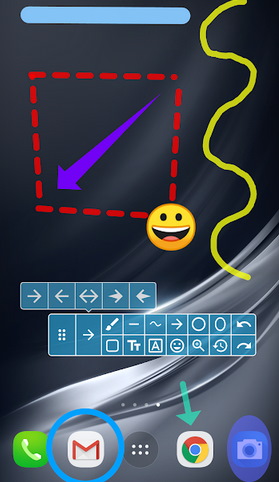
- Добавлять иконки, стикеры, другие картинки или рисовать любой кистью на созданной картинке;
- Совмещать иконки, добавлять виджеты;
- Делать запись экрана;
- Делать изображения с прокруткой и снимки браузера;
- Поддерживается работа со слоями.
Благодаря приложению вы легко сможете получить скриншот экрана на вашем Самсунге A5, A10. Это универсальный инструмент для создания снимков и дополнения их разными элементами.
Источник: rusadmin.biz